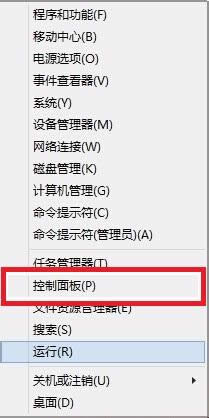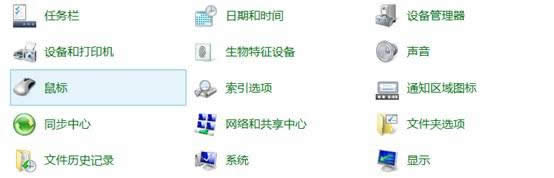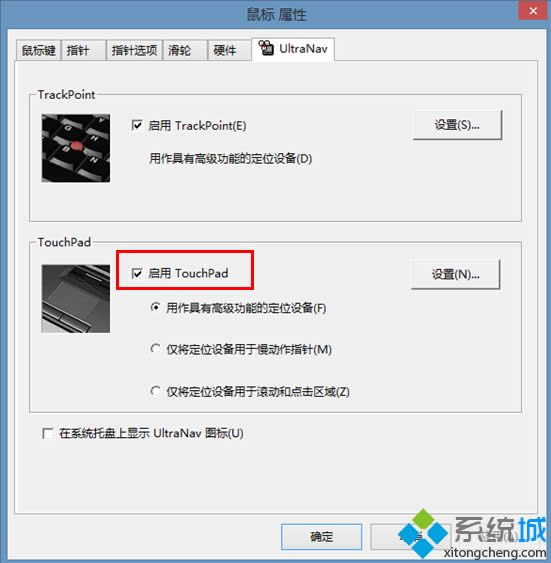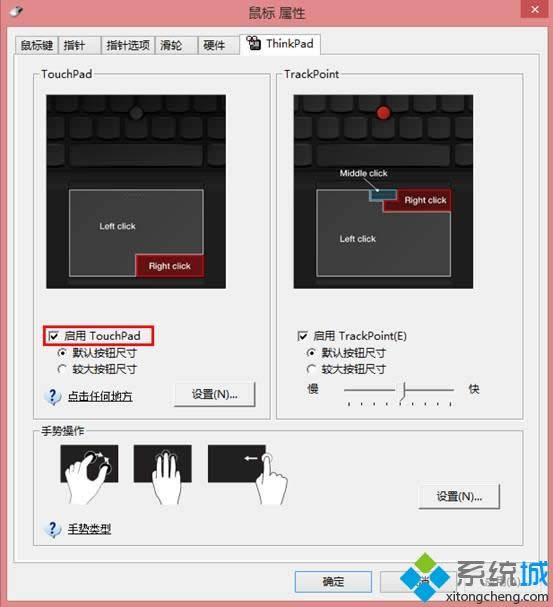Windows8系统ThinkPad如何禁用触控手势
发布时间:2021-09-20 文章来源:xp下载站 浏览: 52
|
Windows 8是美国微软开发的新一代操作系统,Windows 8共有4个发行版本,分别面向不同用户和设备。于2012年10月26日发布。微软在Windows 8操作系统上对界面做了相当大的调整。取消了经典主题以及Windows 7和Vista的Aero效果,加入了ModernUI,和Windows传统界面并存。同时Windows徽标大幅简化,以反映新的Modern UI风格。前身旗形标志转化成梯形。 很多深度技术win8旗舰版用户刚开始使用ThinkPad都很不习惯触摸板的触控手势功能,经常在使用触摸板时不小心触发手势导致操作失误,于是就想取消触控手势功能,那么如何禁用ThinkPad的触控手势功能呢?我们可以在鼠标属性中关闭,下面由小编给大家介绍一下win8系统ThinkPad如何禁用触控手势。 适用范围: ThinkPad T、X、W、S、E系列。 操作步骤: 1、按下“Win + X”组合键或者右键点击“开始”按钮打开快捷键菜单,选择“控制面板”;
2、把“查看方式”设置为“大图标”或者“小图标”,双击打开“鼠标”;
3、在鼠标属性中切换至“UltrNav”选项卡,勾选上“启用TouchPad”,取消“启用TouchPad”前面的勾,点击“确定”;
4、如果是采用新型五键触摸板机型的电脑(例如T431s、X230s、S3、S5等),可以在鼠标属性设置中,切换到“ThinkPad”选项卡,取消“启用TouchPad”前面的勾,点击“确定”。
以上就是win8系统ThinkPad如何禁用触控手势的所有内容了,对于不想使用或者用不上触控手势的朋友可以按照上述方法进行关闭。 Windows 8是对云计算、智能移动设备、自然人机交互等新技术新概念的全面融合,也是“三屏一云”战略的一个重要环节。Windows 8提供了一个跨越电脑、笔记本电脑、平板电脑和智能手机的统一平台。 |
本文章关键词: win8系统ThinkPad如何禁用触控手势-系统城
相关文章
本类教程排行
系统热门教程
本热门系统总排行